Word行間が正しく設定されていないため、コピーして貼り付けた画像が完全に表示されません。解決策: まず Word でテキストと不完全な図を選択し、次に右クリックしてポップアップ ショートカット メニューの [段落] を選択し、次に [行間] をクリックして [単一の間隔] または [1.5 倍の間隔] を選択します。最後に「OK」ボタンをクリックするだけです。

#1. まず、コンピューター上で Word 文書を開き、上部のメニュー バーにある [挿入] ボタンをクリックし、[図] を選択します。
#2. 次に、ポップアップ ウィンドウに挿入する必要がある画像を選択し、[挿入] ボタンをクリックします。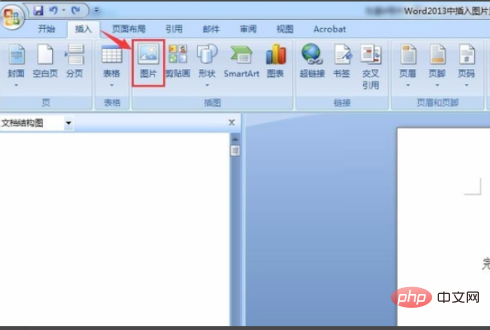
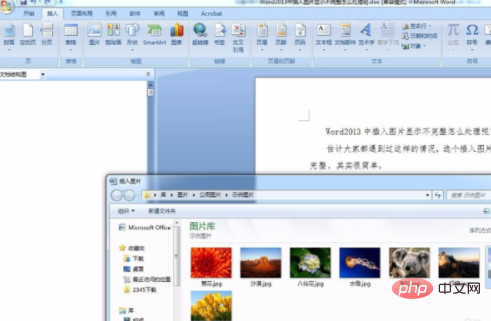
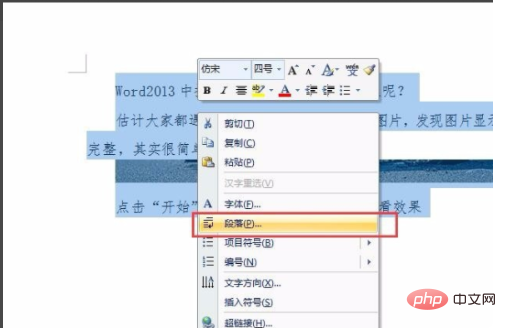

Word チュートリアル 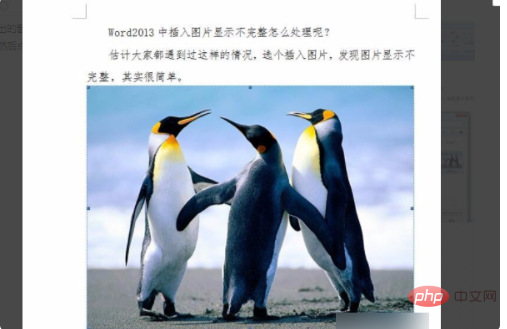 」
」
以上がWord にコピーして貼り付けた画像が完全に表示されないのはなぜですか?の詳細内容です。詳細については、PHP 中国語 Web サイトの他の関連記事を参照してください。